Guía de uso de BlueStacks para EVE Echoes en PC - Optimiza tu experiencia de juego con nuestro emulador de aplicaciones para Android

EVE Echoes, al igual que su predecesor en PC, EVE Online, es un gran juego con toneladas de diferentes elementos, sistemas y mecánicas en juego. Sin embargo, lo que es más importante, es un juego con una comunidad próspera y una economía impulsada por el jugador, que es una de las piedras angulares del comercio y uno de los principales estilos de juego. Para aquellos que no estén interesados en comerciar, también hay combate, tanto contra otros jugadores, como por completar peligrosas recompensas; o trabajar en el sector industrial, tomando materias primas y utilizándolas para sintetizar otros productos para ganarse la vida.
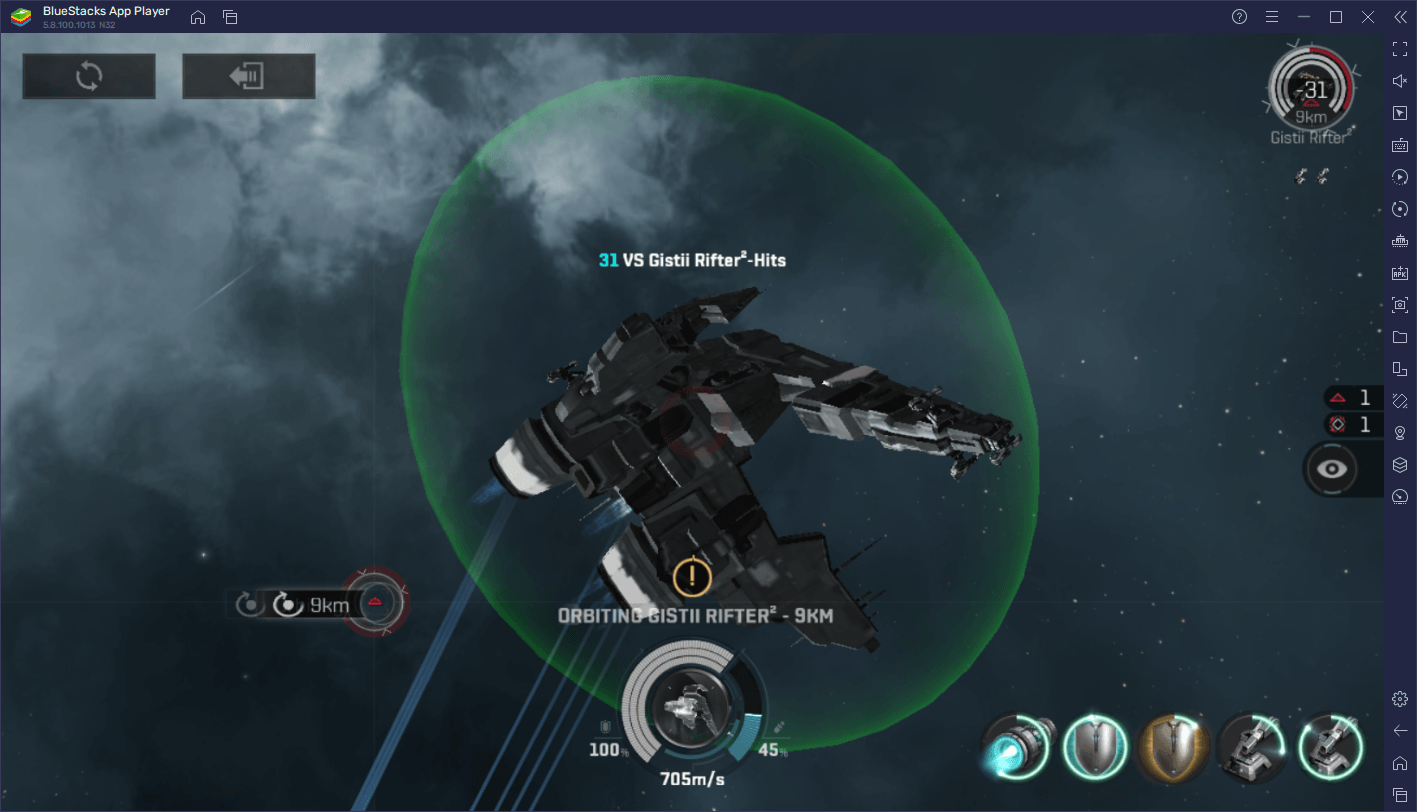
Hay mucho que hacer en EVE Echoes, y muchas cosas diferentes para ver y aprender. De hecho, este es probablemente uno de esos juegos móviles que se parece más a una consola o un MMORPG para PC, ya que estarás jugando durante horas, lo que puede ser agotador para tus ojos si estás jugando en tu teléfono. Esta es precisamente la razón por la que definitivamente querrás jugar a EVE Echoes en la PC con BlueStacks, al menos si buscas obtener la mejor experiencia con este MMORPG de sandbox espacial. Consulta nuestra guía de configuración de PC para EVE Echoes si deseas obtener más información sobre cómo comenzar.
Cuando se trata de simplificar y optimizar tu juego, BlueStacks tiene mucho que ofrecer. Sin embargo, para aprovechar al máximo nuestro emulador de aplicaciones de Android al jugar EVE Echoes en la PC, es posible que debas realizar algunos ajustes y ajustes en su emulador. En esta guía, te brindaremos una breve descripción general de las funciones más importantes de Echoes, así como también cómo configurarlas y usarlas.
Conviértete en el mejor comandante con controles de teclado y mouse
Aquellos que hayan jugado a EVE Online antes pueden saber cuán intensivo puede ser el menú del juego, con prácticamente todos los mecanismos y sistemas a los que se accede a través de un panel, menú o pantalla diferente de algún tipo. Esto significa que la mayor parte de su juego girará en torno a hacer clic en los botones y desplazarse por las listas de elementos y las pantallas de especificaciones de envío. Y aunque EVE Echoes es más ágil y accesible, sigue siendo un juego basado en menús.
Para títulos como EVE Echoes, donde la mayor parte de su tiempo lo pasarás en los menús, tener los controles adecuados del mouse y el teclado puede ser una bendición para mejorar tu experiencia. Por suerte, esto es algo que se puede lograr fácilmente en BlueStacks usando su Key Mapping Tool, una característica a través de la cual puedes crear esquemas de control intuitivos usando los periféricos de tu PC, lo que hará que sea mucho más fácil navegar y acceder a los diferentes menús y pantallas del juego.
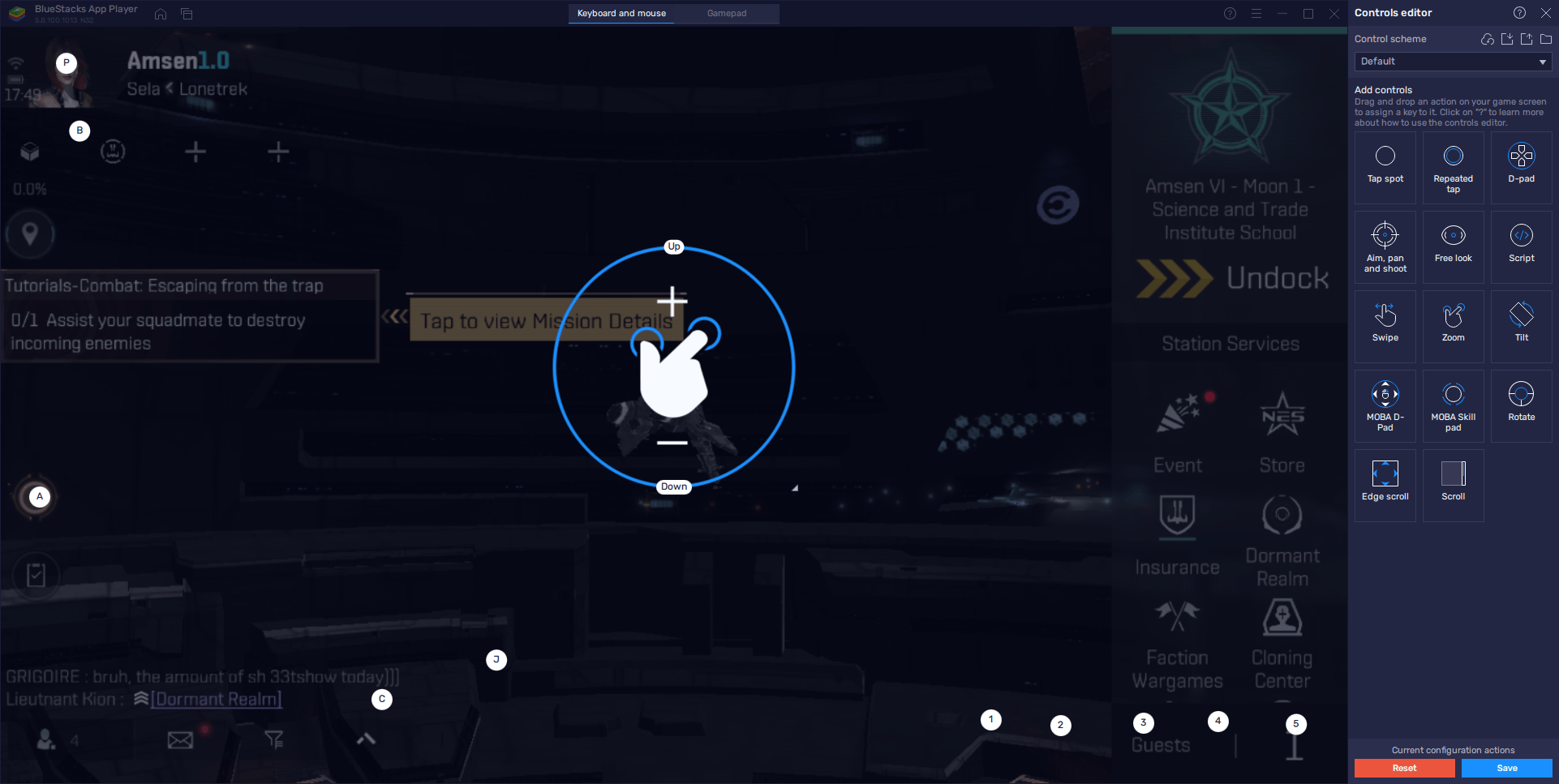
Puedes acceder a la herramienta Keymapping presionando Ctrl + Shift + A mientras estás en el juego. Este acceso directo abrirá el componente Editor avanzado de la herramienta, a través del cual puede visualizar sus enlaces actuales, así como modificarlos haciendo clic en ellos o agregar nuevos arrastrándolos y soltándolos desde el panel de la derecha. Una vez que hayas terminado de ajustar sus controles, puedes hacer clic en “Guardar cambios” en la parte inferior derecha para implementar sus cambios y disfrutar de EVE Echoes en la PC usando tu mouse y teclado.
Automatice las rutas comerciales con potentes macros
Una de las principales actividades en EVE Echoes es el comercio. Es decir, transportar mercancías de una estación a otra y luego venderlas para obtener ganancias. Sin embargo, si bien es difícil encontrar artículos rentables para vender, una vez que encuentres una buena operación, puedes continuar explotando la demanda por un tiempo y seguir obteniendo ganancias.
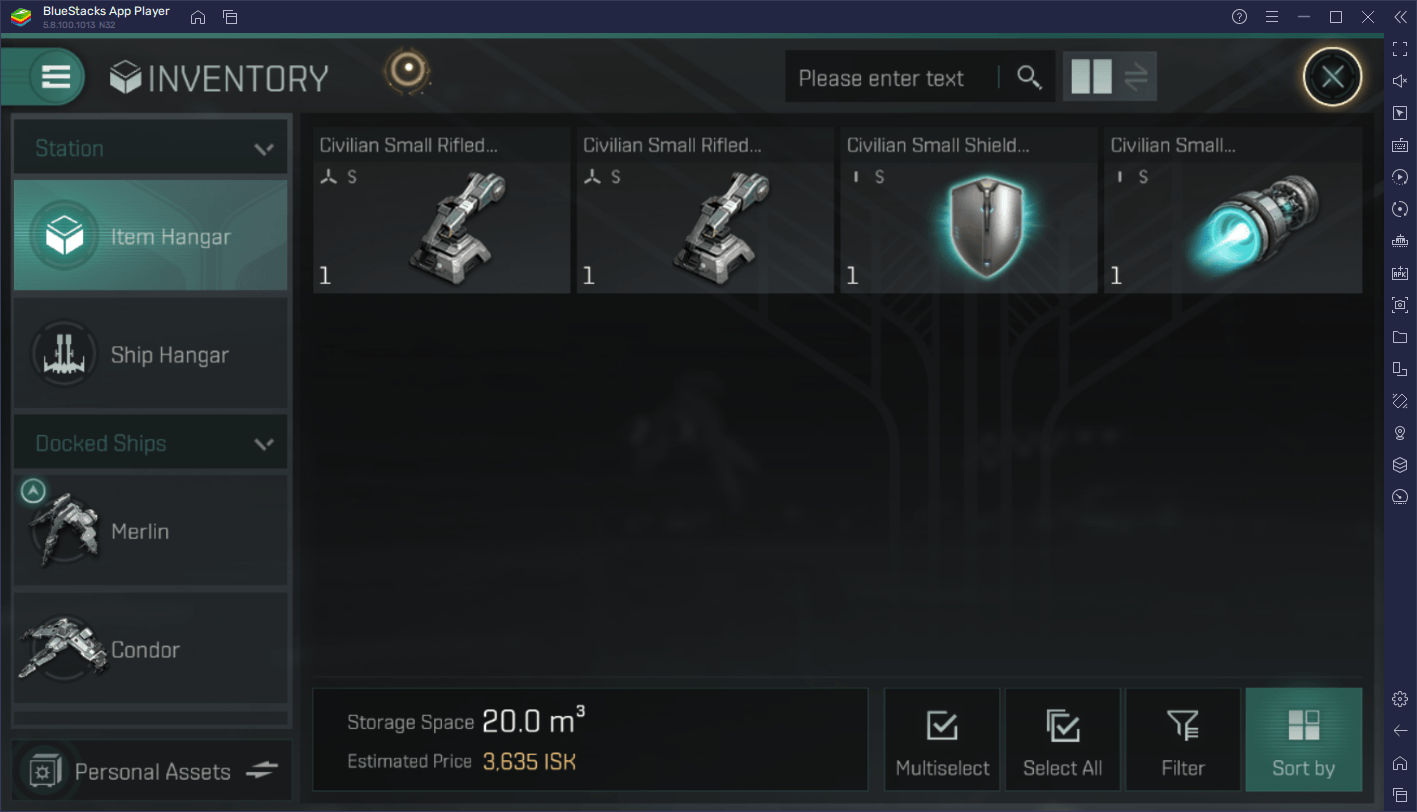
El proceso de comercio, sin embargo, requiere mucho de ida y vuelta; yendo desde la estación de origen con los productos deseados, a la estación de destino donde descargará su botín para obtener ganancias, y luego repitiendo tantas veces como sea necesario. Este proceso puede volverse un poco tedioso, especialmente si confía en el piloto automático para ir de un lugar a otro. Afortunadamente, con la Grabadora de macros, puede automatizar fácilmente este proceso con solo presionar un botón.
Puede acceder a la Grabadora de macros tocando Ctrl + Shift + 7. En este panel, podrá ver las macros creadas, así como modificar sus comportamientos haciendo clic en el ícono de ajustes al lado de ellas. Además, para crear una nueva macro, simplemente debe hacer clic en “Grabar nueva macro”, y luego realizar las acciones que desea automatizar. Una vez que haya terminado de grabar, puede hacer clic en el botón de detener arriba para detener la grabadora. Es importante darle a su macro un nombre apropiado, especialmente en EVE Echoes, para que sepa exactamente lo que hace.
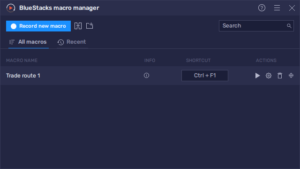
Una vez que hayas creado un macro, puedes asignarle una combinación de teclas, lo que hará que se reproduzca cada vez que presione el botón correspondiente. Además, al hacer clic en el ícono de ajustes al lado, puede personalizar su comportamiento, cómo hacer que se reproduzca tantas veces como desees. Para buenas operaciones, puedes activar literalmente su macro, minimizar el emulador y volver a consultar en unas pocas horas para verificar sus ganancias masivas.
¡La creatividad es el límite de lo que puedes lograr con nuestras macros de BlueStacks!
Cómo optimizar su velocidad de fotogramas y gráficos
No vamos a andar con rodeos aquí: EVE Echoes se ve absolutamente fuera de este mundo, sin juego de palabras. Este juego tiene algunos de los gráficos más bonitos que hemos visto en una aplicación diseñada para ejecutarse en dispositivos móviles, razón por la cual solo aquellos que poseen los teléfonos insignia más caros son los que pueden obtener las mejores imágenes, sin sufrir lag ni atrasos al desacelerar. Sin embargo, al jugar Echoes en BlueStacks, puede obtener un rendimiento comparativamente bueno, sin tener que gastar una tonelada de dinero en un buen teléfono.
Sin embargo, dado que EVE Echoes tiene gráficos tan buenos, es posible que aún tenga dificultades para ejecutarlo con un buen rendimiento si tu PC es un poco más antigua. Afortunadamente, al igual que tiene buenos gráficos, Echoes también se puede personalizar en gran medida en lo que respecta a su configuración visual, lo que le permite ajustar la imagen a sus preferencias y requisitos exactos. En consecuencia, incluso los usuarios con máquinas de gama baja podrían, mediante el ajuste de esta configuración, lograr los mejores gráficos posibles, sin sacrificar el rendimiento.
Sin embargo, para obtener la mejor experiencia, es posible que deba realizar algunos otros ajustes en su emulador. Aquí hay un desglose rápido de lo que debe hacer:
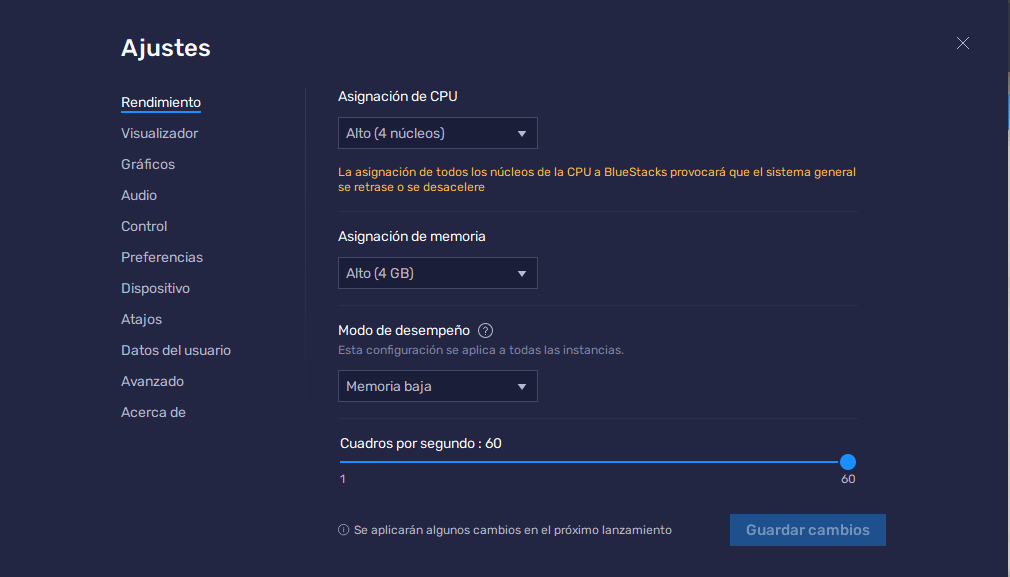
- Ve a la configuración de BlueStacks haciendo clic en el ícono de hamburguesa en la parte superior derecha y luego navegue a la sección “Rendimiento”.
- Verifica que tu emulador tenga 4 GB de RAM, 4 núcleos de CPU y que el modo de rendimiento esté configurado en “Alto rendimiento”. Además, asegúrate de que tu control deslizante de FPS esté configurado en 60 y haz clic en “Guardar cambios” una vez que haya terminado.
- Inicie EVE Echoes y ve a la configuración del juego haciendo clic en tu avatar en la parte superior derecha y luego en “Configuración”.
- En la sección “Gráficos”, puede experimentar ajustando todas las configuraciones en esta pantalla para mejorar tu rendimiento a expensas de la fidelidad visual. Alternativamente, si tu PC puede manejarlo, simplemente puede maximizar todas las configuraciones y obtener los mejores gráficos.
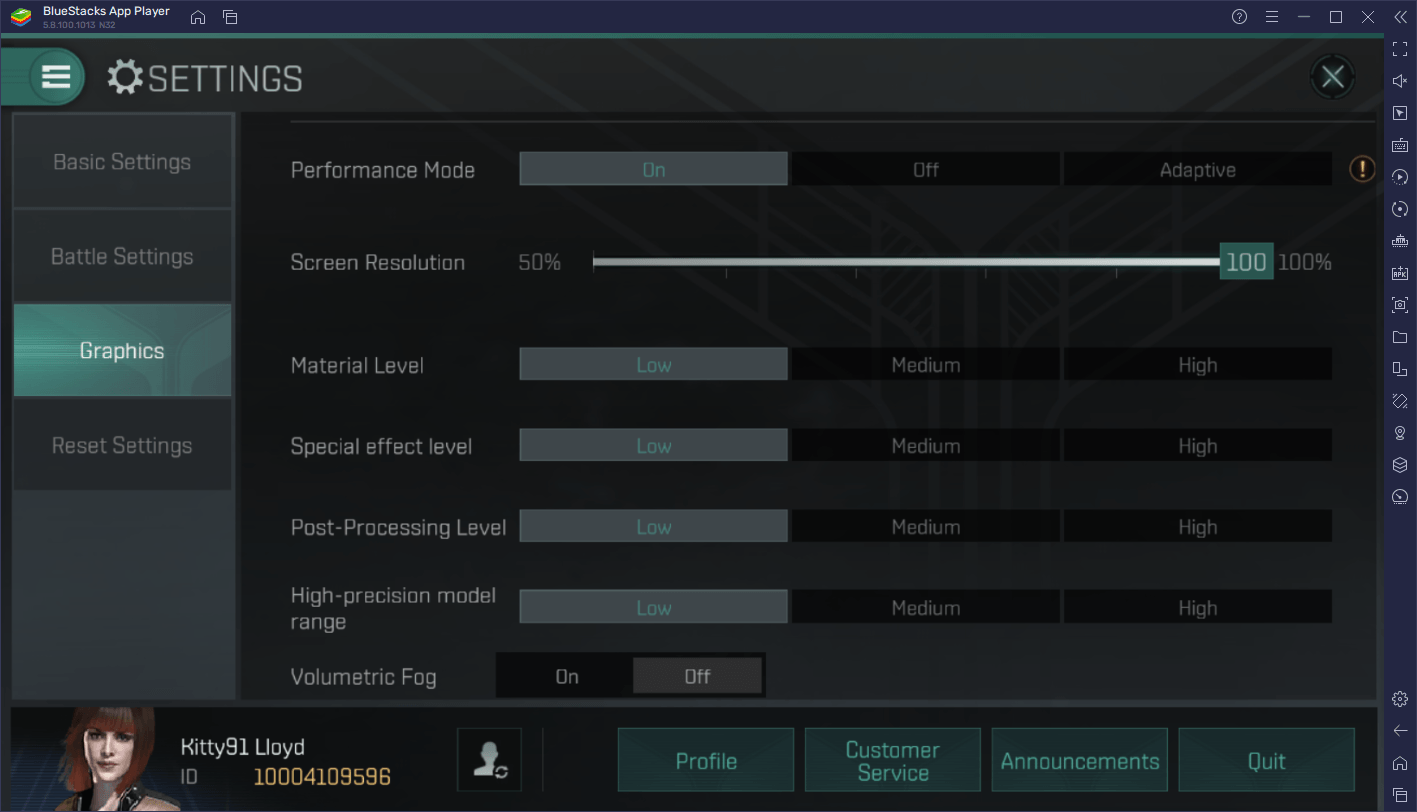
Al configurar correctamente tu BlueStacks, puedes asegurarte de que tu emulador tenga suficientes recursos de PC para funcionar correctamente incluso cuando juegas a los títulos más exigentes del mercado. Y al jugar con la configuración gráfica en EVE Echoes, puedes ajustar tus imágenes a tus preferencias exactas y lograr el mejor equilibrio entre gráficos y velocidad de fotogramas.
Juega en varias cuentas al mismo tiempo
Si hemos hecho una cosa con certeza, es que EVE Echoes es un juego ENORME. Sin embargo, toda su jugabilidad comienza con una decisión importante: tu selección de facción.
Antes de saltar al juego en sí, tendrás que crear tu personaje y también elegir tu facción inicial. Y aunque la primera es una elección totalmente cosmética, tu facción afectará a muchos aspectos diferentes en el futuro, como el tipo de barcos y la tecnología disponible para ti, tus ventajas y debilidades, e incluso tu estilo de juego. Por eso, es importante pensar detenidamente antes de elegir tu facción, ya que esta elección es permanente.
Afortunadamente, con BlueStacks, realmente no tienes que elegir: si usas el Administrador de instancias, simplemente puedes crear varias instancias de BlueStacks e instalar el juego en cada una, lo que te permitirá jugar en diferentes facciones simultáneamente, sin necesidad para intercambiar entre cuentas en el mismo dispositivo. De hecho, el Administrador de instancias te permite jugar en todas sus cuentas diferentes y mantener un cliente individual en la pantalla al mismo tiempo.
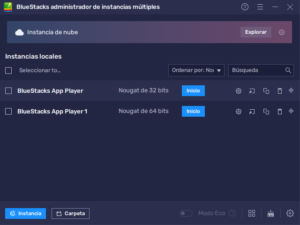
Para acceder al Administrador de instancias, puede presionar Ctrl + Shift + 8. En este panel, podrás ver tus instancias actuales, iniciarlas o cerrarlas, editarlas o incluso eliminarlas. Además, puede hacer clic en el botón “+ Instancia” en la parte inferior izquierda para crear tantas instancias como desee, teniendo en cuenta que para cada una de estas que esté ejecutando en un momento dado, necesitará CPU adicional y Recursos RAM para mantenerlos. Una vez que haya hecho esto, todo lo que queda es instalar EVE Echoes en cada uno y comenzar a jugar en tus múltiples cuentas al mismo tiempo, sin tener que conformarse con una sola facción.
BlueStacks te brinda todas las herramientas que necesitarás para llevar tu juego en EVE Echoes para PC al siguiente nivel. ¡Siéntete libre de dejar tus comentarios en la sección a continuación si tiene alguna pregunta o idea!















